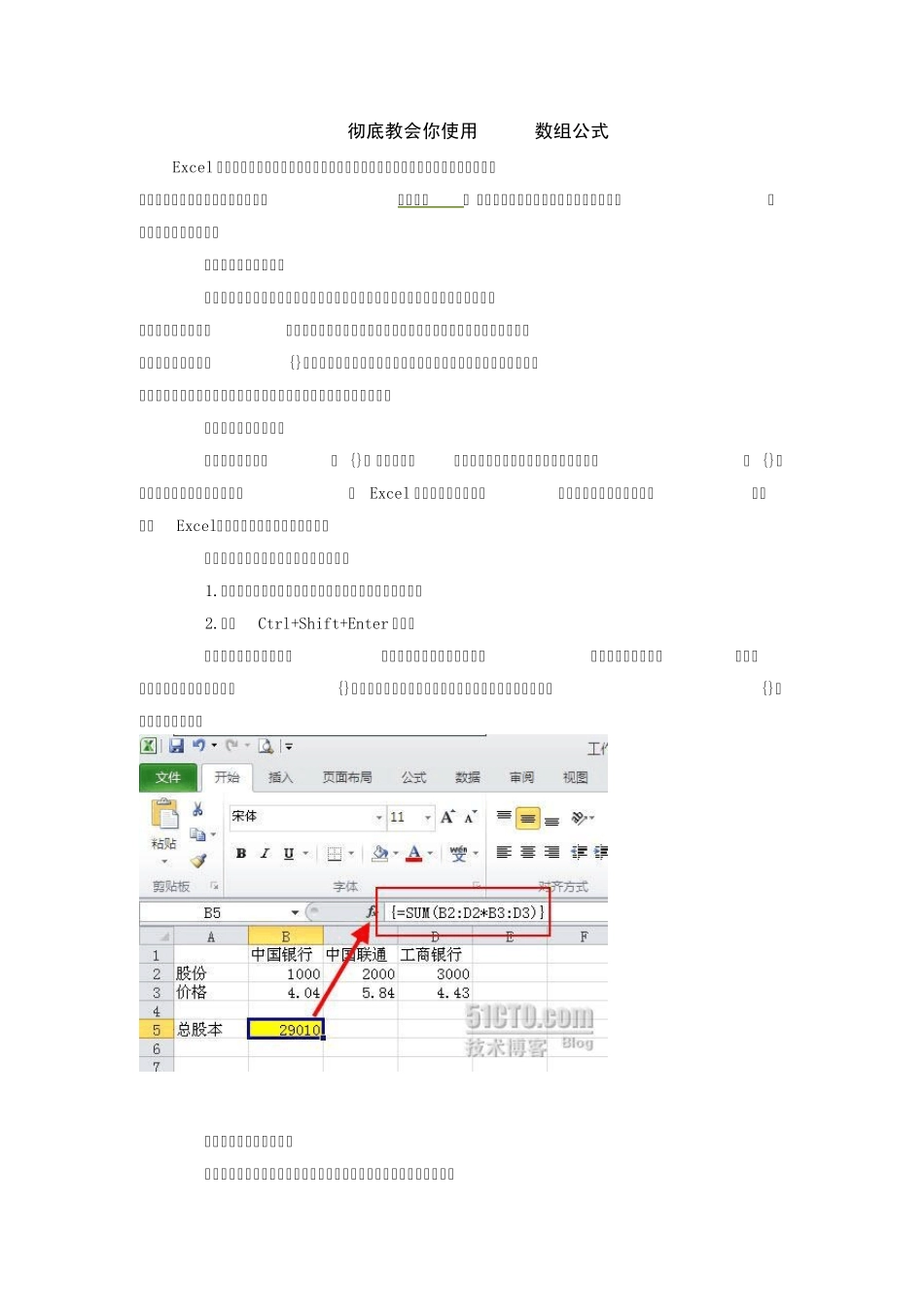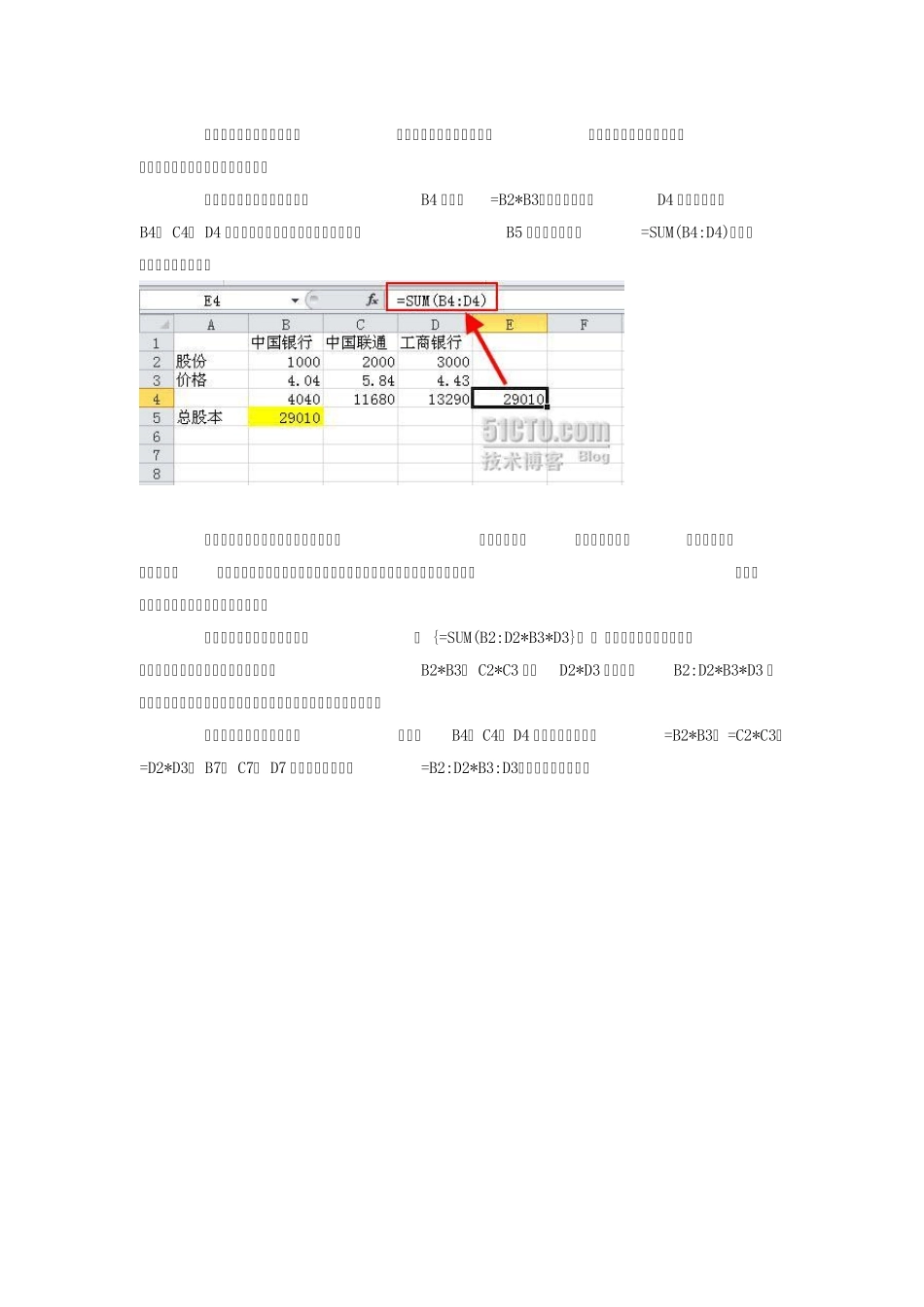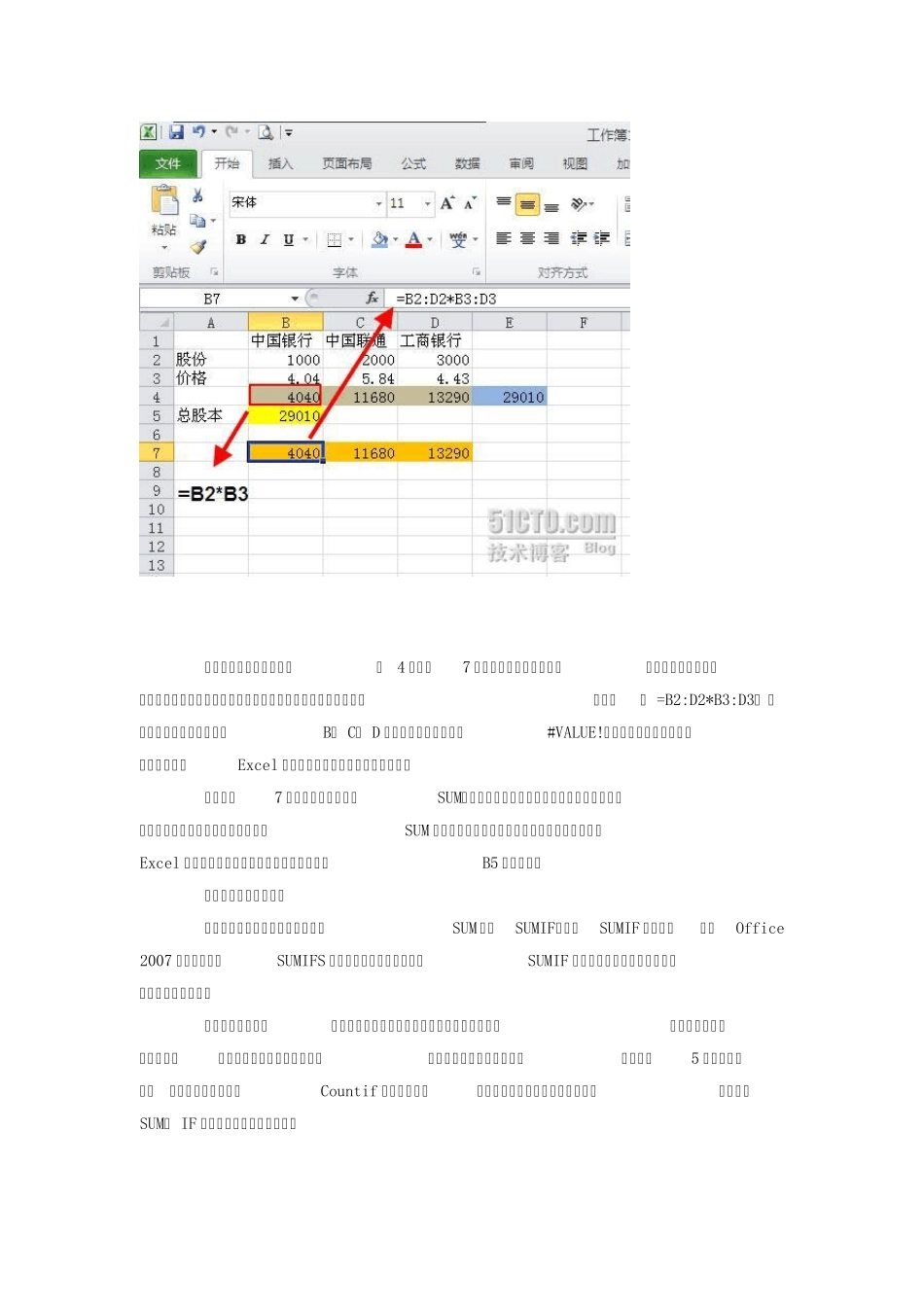彻底教会你使用 Excel数组公式 Excel 中函数、公式大家都非常熟了,但“数组公式”你是否听过、用过?什么是数组公式呢?根据微软官方给出的解释,数组公式: 数组公式对一组或多组值执行多重计算,并返回一个或多个结果。 一、什么是数组公式? 直接看微软的解释,也许并不是很容易理解,根据个人的理解,让其更直白一点,可以这样简单理解,引用了数组(可以是一个或多个数值,或是一组或多组数值),并在编辑栏可以看到以“{}”括起来的公式就是数组公式。而数组公式的作用就是对一组(单个数据可以看成是一组)、多组数据进行处理,然后得到想要的结果。 二、如何输入数组公式 既然数组公式是以“ {}” 括起来的,那是不是在编辑栏在公式的两端分别输入“ {}”就可以了呢?答案是否定的,在 Excel 中要输入数组公式,必须以特定的方法来输入,算是告诉Excel,我们这里输入的是数组公式。 在某个单元格输入数组公式的方法如下: 1.在编辑栏输入完整的公式,并使编辑栏仍处在编辑状态; 2.按下Ctrl+Shift+Enter 快捷键 经过以上两步操作以后,编辑栏会自动脱离编辑状态,并且选中单元格后,在编辑栏可以看到公式的两端有“{}”符号标记,而双击进入公式的编辑状态时,你会发现“{}”符号是不存在的。 三、数组公式有什么用? 这里做了一个类似微软官网上的例子,这里详细说明一下用法及好处。 以上面图片中的内容为例,假设我一共买了三支股票,其股份及买入价格分别如图中所示,现在我要计算我的总股本。 正常情况下我应该如何做?在B4 输入“=B2*B3”,然后填充至D4 单元格,这样B4、 C4、 D4 就分别是每一支股票的股本了,然后在B5 单元格再输入“=SUM(B4:D4)”,这样总股本就出来了。 上面的计算过程可以说一点问题没有,也绝对正确。但是试想一下,如果类似的数据有很多,如果不是计算我自己买的几支股票而是其他类似情况的数据处理的时候,采用上面的方法时,其工作量可想而知了。 我们再回到第一幅图中的公式“ {=SUM(B2:D2*B3*D3}” , 此公式便是一个典型的数组公式的应用,此公式的作用就是计算B2*B3、 C2*C3 以及D2*D3 的和。而B2:D2*B3*D3 便是一个数组,其中包含三个元素,各元素的值就分别是各项的乘积。 为了更好的验证数组说法,分别在B4、 C4、 D4 单元格中分别输入=B2*B3、 =C2*C3、=D2*D3, B7、 C7、 D7 单元格中全部输入=B2:D2*B3:D3,结果如下图所示。 从上面的图中可以看...